Como Gerenciar os Filtros da Lista de Agendamentos
A tela de agendamentos possui diversas maneiras de filtrar os agendamentos, como por exemplo temos as opções de filtrar por Status, por apenas agendamentos que o usuário logado está envolvido, por mês, por ano, pelo nome do cliente ou pelo tipo de agendamento (Visita, Treinamento, Coleta, Ensaio, Atendimento, Auditoria).
Os filtros ficam na tela de agendamentos (Menu > Administrativo > Agendamentos) no canto superior direito.
![]()
Imagem 1. Filtros da Tela de Agendamentos
Filtro de Status
Para filtrar pelo Status basta clicar na seta que aponta para baixo da opção “Status”, serão abertas as seguintes opções de filtros de Status: Aguardando Confirmação, Cancelada, Confirmada e Visita Realizada. É possível escolher mais de uma opção ou escolher a opção “Marcar todos” todos serão marcados.
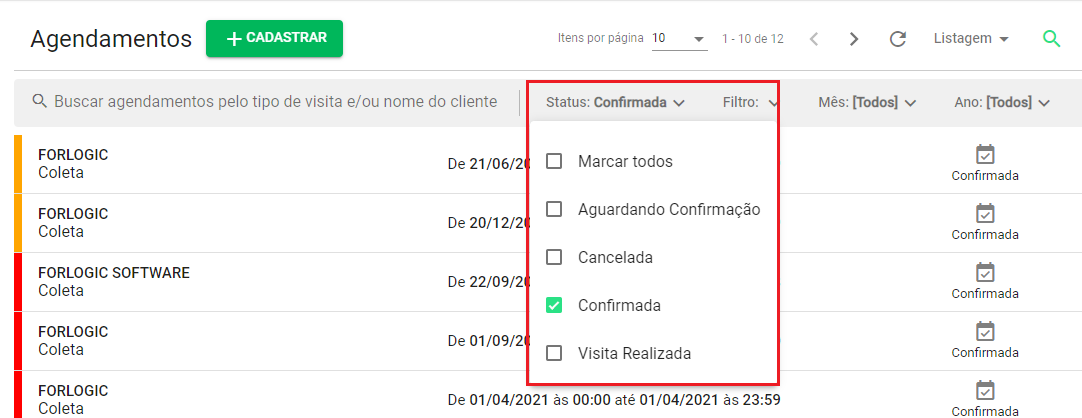
Imagem 2. Filtro de Status.
Filtro
O ''Filtro'' permite selecionar as opções: Marcar Todos, Todos Agendamentos e Meus Agendamentos. Os meus agendamentos são aqueles que foram realizados pelo o meu usuário e que esteja logado com o mesmo ao selecionar essa opção.

Imagem 3. Filtro
Filtro de Mês
Para filtrar pelo mês basta clicar na seta que aponta para baixo da opção “Mês”, serão abertas as opções de todos os meses do ano:
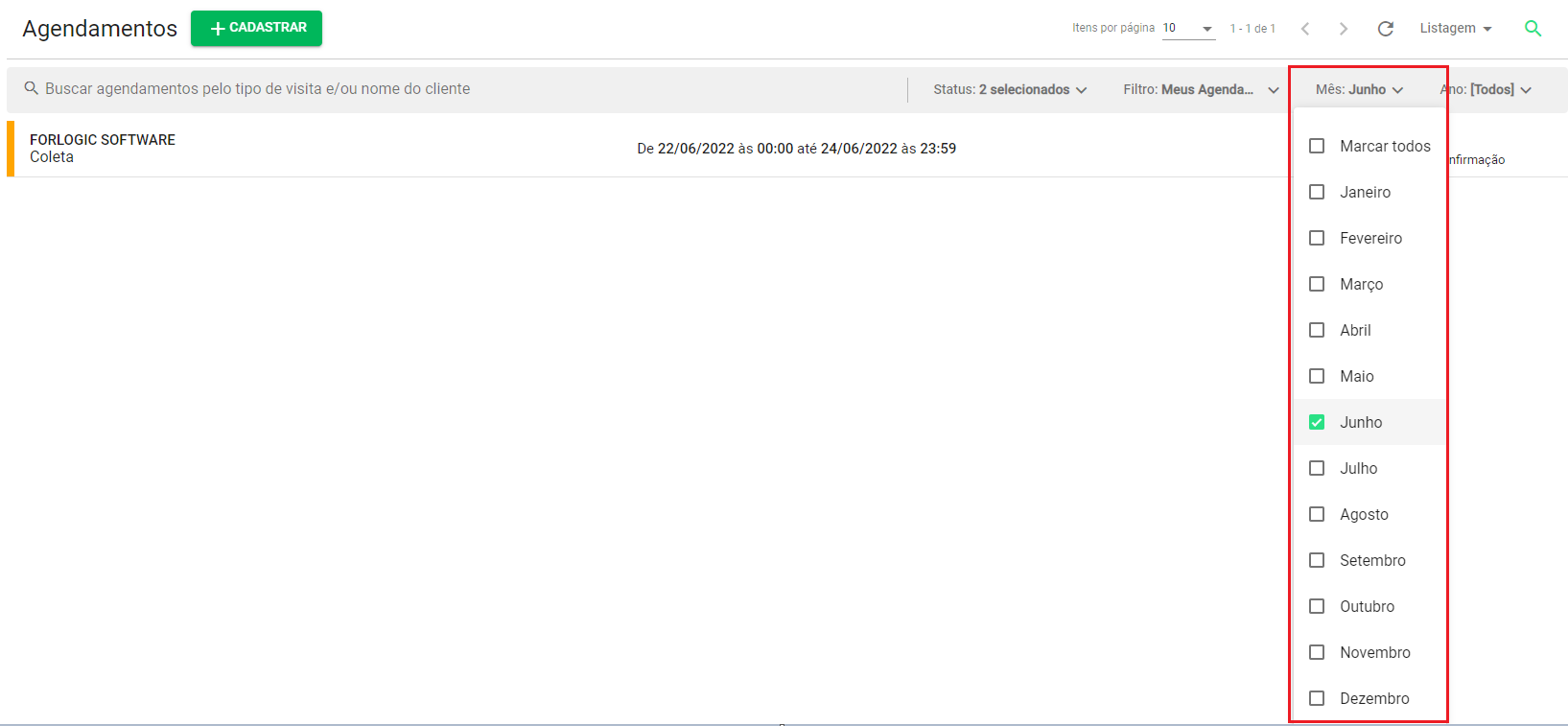
Imagem 4. Filtro/Mês
Por mês é possível filtrar por Todos ou individualmente por cada mês. É possível escolher mais de uma opção ou escolhendo a opção “Marcar todos” todos serão marcados.
Filtro de Ano
Para filtrar pelo ano basta clicar na seta que aponta para baixo da opção “Ano”, serão abertas as seguintes opções de filtros de ano:
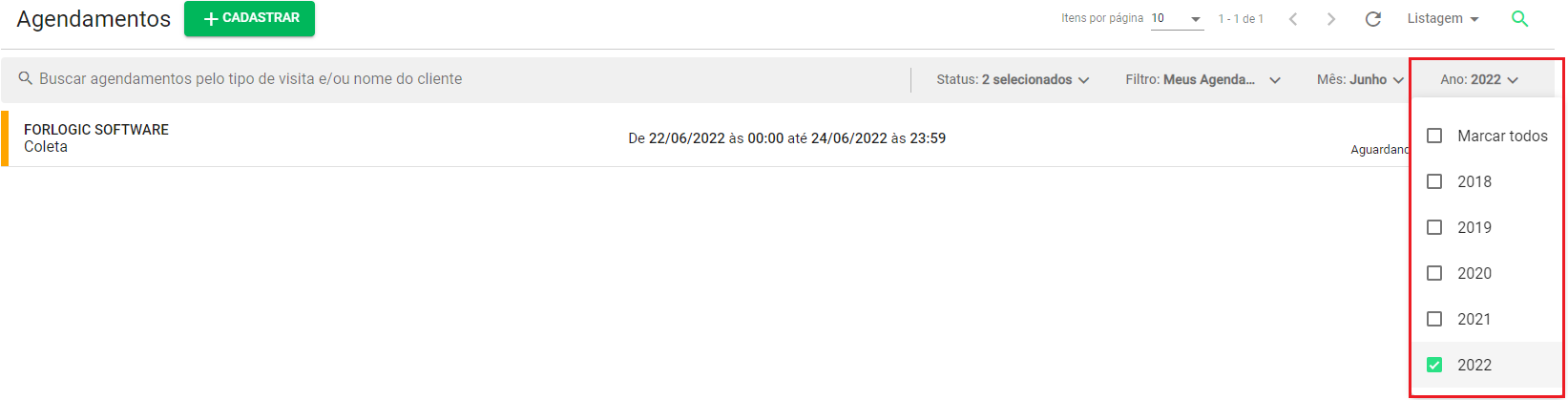
Imagem 5. Filtro de Ano Tela de Agendamentos
Para o ano é possível filtrar por Todos ou individualmente por cada ano. É possível escolher mais de uma opção ou escolhendo a opção “Marcar todos” todos serão marcados. Aqui são listados apenas anos que possuem agendamentos realizados.
Filtro pelo Nome do Cliente ou Tipo do Agendamento
Para filtrar pelo Nome do Cliente ou Tipo de Agendamento basta selecionar o campo onde diz “Buscar agendamentos pelo tipo de visita e/ou nome do cliente” e escrever o nome do cliente ou o tipo de agendamento e apertar o botão “Enter” do teclado que a tela de agendamentos será filtrada pela palavra escrita.

Imagem 6. Filtro de Nome do Cliente e Tipo de Agendamento Tela de Agendamentos
Ainda nessa opção é possível desfazer o filtro por aquela palavra digitada, clicando no X que fica no canto direito desse campo de filtro ![]() .
.
Outro ponto importante sobre os filtros é que eles variam de acordo com a visualização dos agendamentos (Listagem, Diário, Semanal, Mensal). Sendo que para Listagem todos os filtros que foram comentados neste artigo estão disponíveis, já para “Diário”, “Semanal” e “Mensal” não estão disponíveis os filtros por mês e por ano.

Imagem 7. Exemplo dos filtros de acordo com a visualização dos agendamentos
